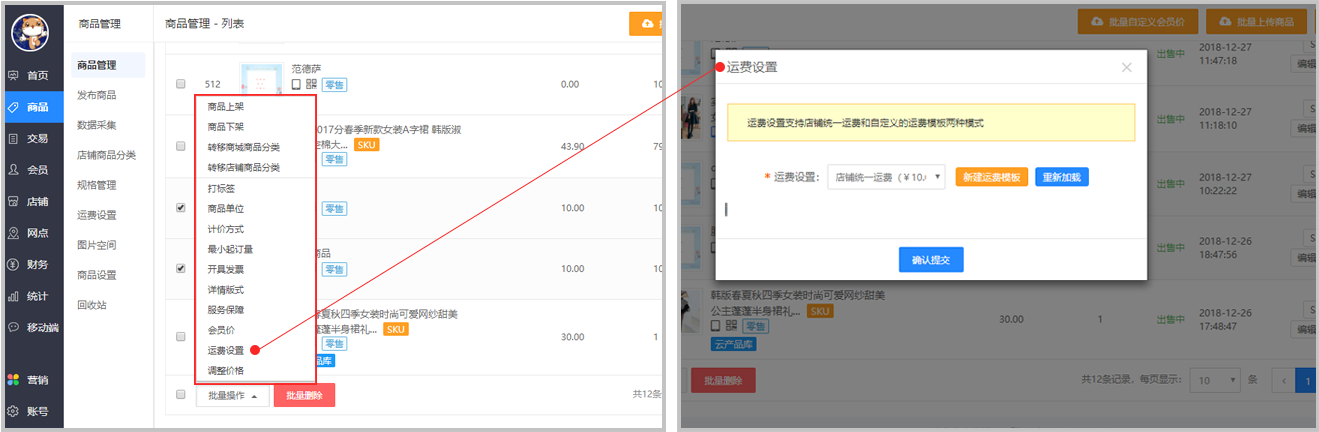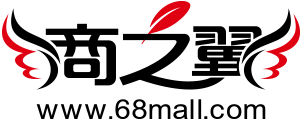【翼商城 PC端】商品管理、批量上传商品--卖家中心
2018-10-12 11:10:31 11364
商家不会再为商品管理而头疼不已了,商品批量上传、批量修改商品价格、库存等功能已上线,这些功能你可知道?下面就让小编来介绍一下商品管理的实用功能吧!
一、商品管理--查看、编辑、上架、设置会员价等操作
菜单位置:商家后台--商品--商品管理
商家可在商品管理中查看本店铺内所有的商品信息,对商品编辑,删除等。如商品上架需要平台方审核,可在平台方后台--商品--商品管理--等待审核中审核通过即可。
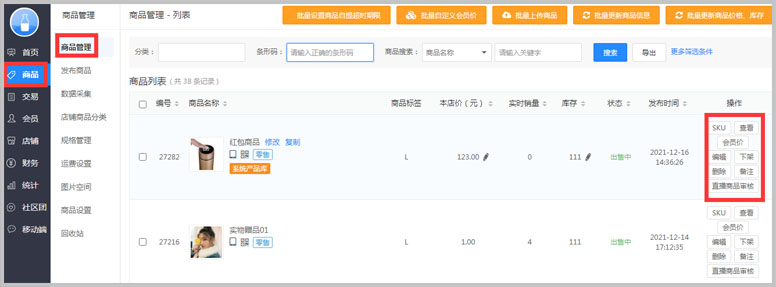
二、设置会员价
设置位置:卖家中心--会员--权益卡;可参考教程《店铺会员权益卡操作教程》
店铺后台权益卡有三种类型:1. 按规则发放 2. 可直接领取 3. 需付费购买
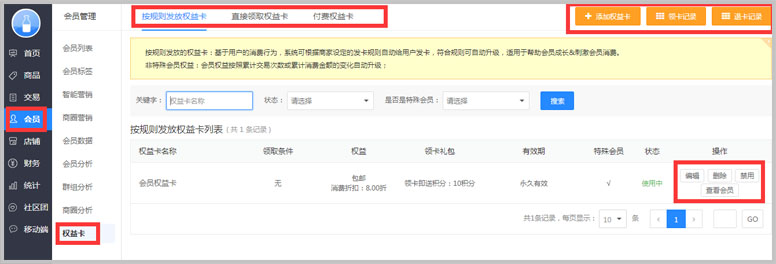
三、设置商品自定义会员价
菜单位置:卖家中心--商品--商品管理
商品列表页面,单独为某个商品设置自定义会员价,可根据会员卡类型设置,如下:
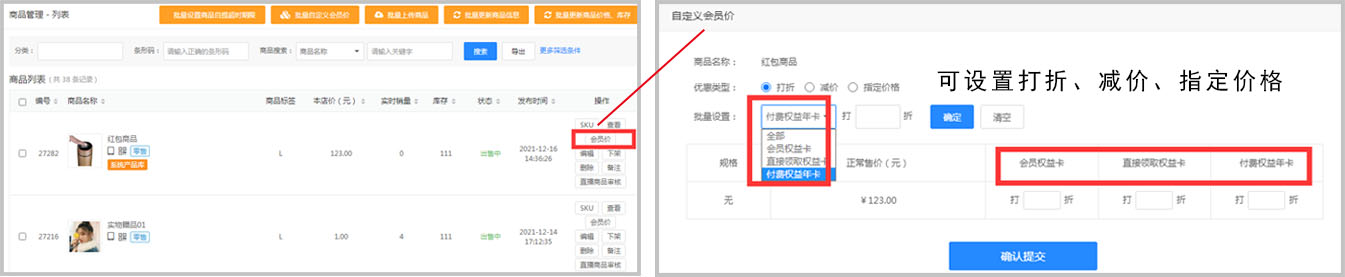
为商品设置完成后,在商品详情页面,商品的价格会根据选择的权益卡显示折后价格,如下图:
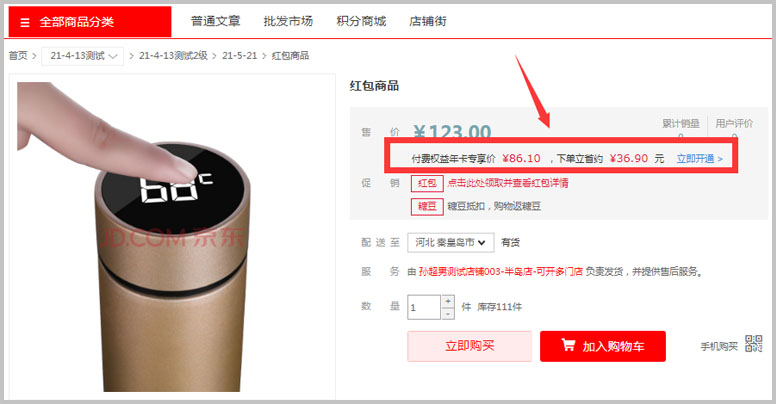
四、商品批量上传
商品批量上传功能,商家可通过上传表格文件,批量导入商品到本店铺内,操作步骤如下:
步骤1:进入卖家中心后台--商品--商品管理--批量上传商品,如下图:
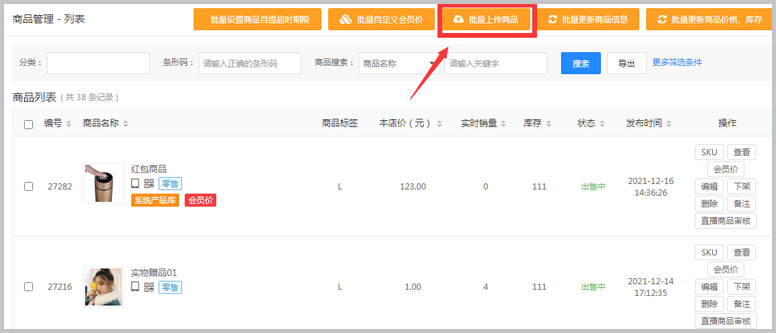
步骤2:下载商品文件模板
此模板是系统提供的商品上传文件模板,需要严格根据此模板添加本店铺需要上传的商品信息,具体操作如下图:
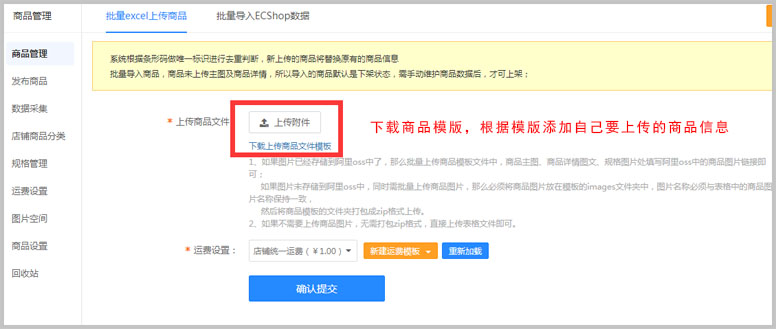
步骤3:根据模板整理自己要上传的商品信息,具体信息说明,如下图:
注:
1.批量导入商品,商品未上传主图及商品详情,所以导入的商品默认是下架状态,需手动维护商品数据后,才可上架;
2.导入的商品文件,请提前确定导入文件中的平台方商品分类在商城系统中真实存在,否则商品将无法导;
3.导入的商品文件,请提前确定导入文件中的店铺商品分类在店铺中真实存在,否则导入的商品的店铺内商品分类将为空
4.商品名称长度有限制,具体限制个数请查看商品发布时的名称限制规则
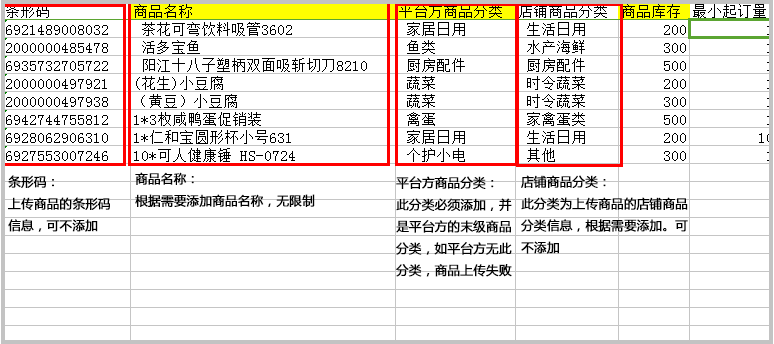
步骤4:把整理好的文件上传,可下载上传结果查看上传的情况,具体操作如下图:
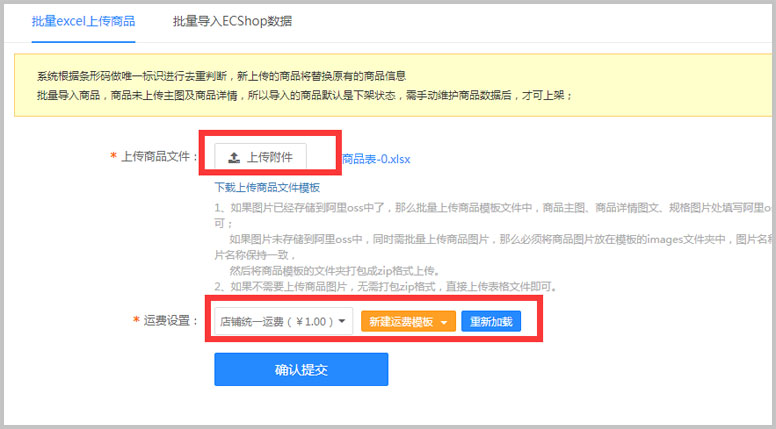
五、批量更新商品价格、库存
批量更新商品价格、库存:商家可通过上传表格文件,批量修改商品价格与库存,操作步骤如下:
步骤1:进入卖家中心后台--商品--商品管理--批量更新商品价格、库存,如下图:
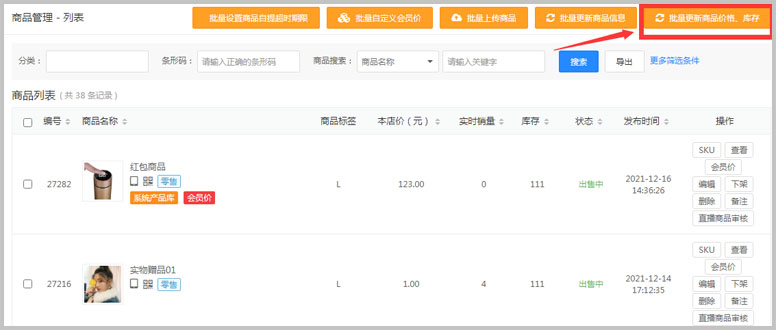
步骤2:下载《上传批量更新文件模板》,根据模板整理自己要更新的商品信息,具体操作如下如:
注:
1.系统根据商品条形码进行匹配商品,并更新信息,因此,条形码须填写,并且此条形码是商品SKU的条形码,条形码有误,商品更新失败
表格中商品条形码(必填项):系统根据条形码匹配商品,此条形码是商品SKU的条形码,请填写店铺已有的商品条形码
商品名称:系统根据条形码匹配商品,商品名称是否覆盖,可后台控制
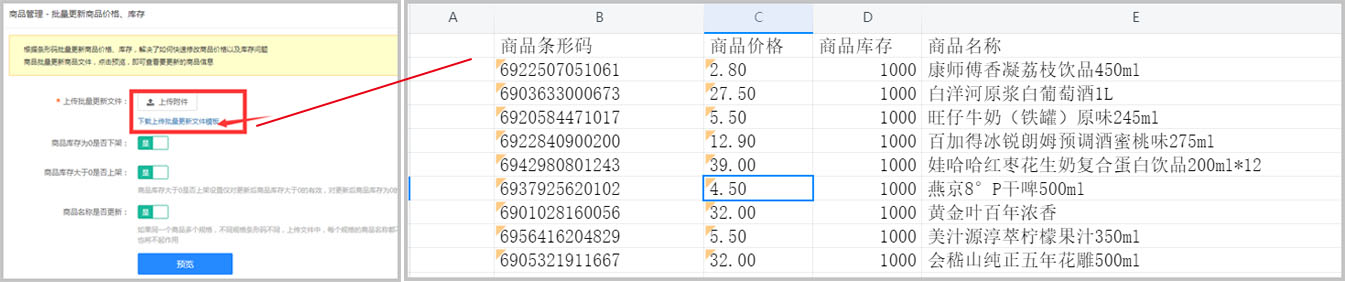
步骤3:上传文件--预览,具体操作如下图:
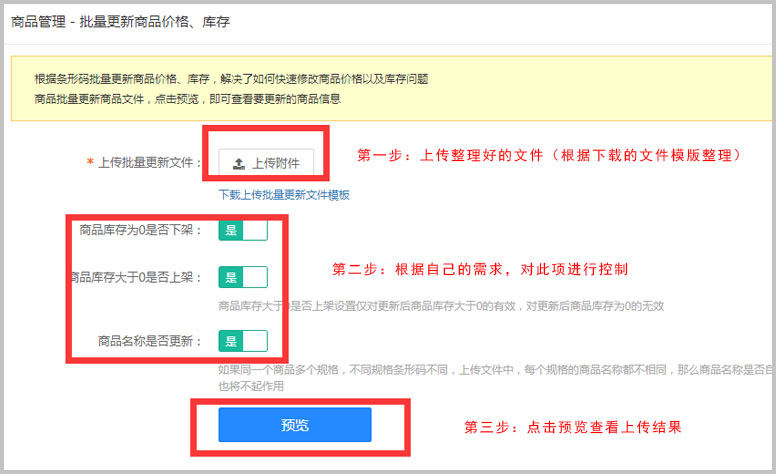
步骤4:查看预览结果,确定无误--确认更新,具体操作如下图:

六、批量操作商品--上下架
选择要批量操作的商品,一键即可批量操作商品,如下图:

七、批量转移商城商品分类
批量的改变商品的分类,具体操作如下图:
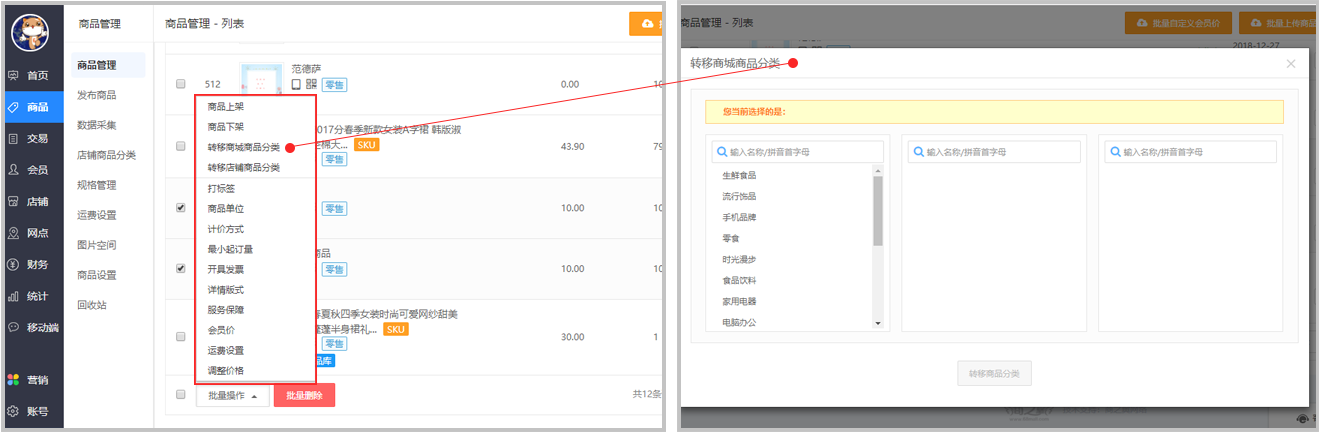
八、批量设置店铺商品分类
商品的店铺分类想要从新规划,那就批量操作吧,批量把商品的店铺分类做修改,如下图:
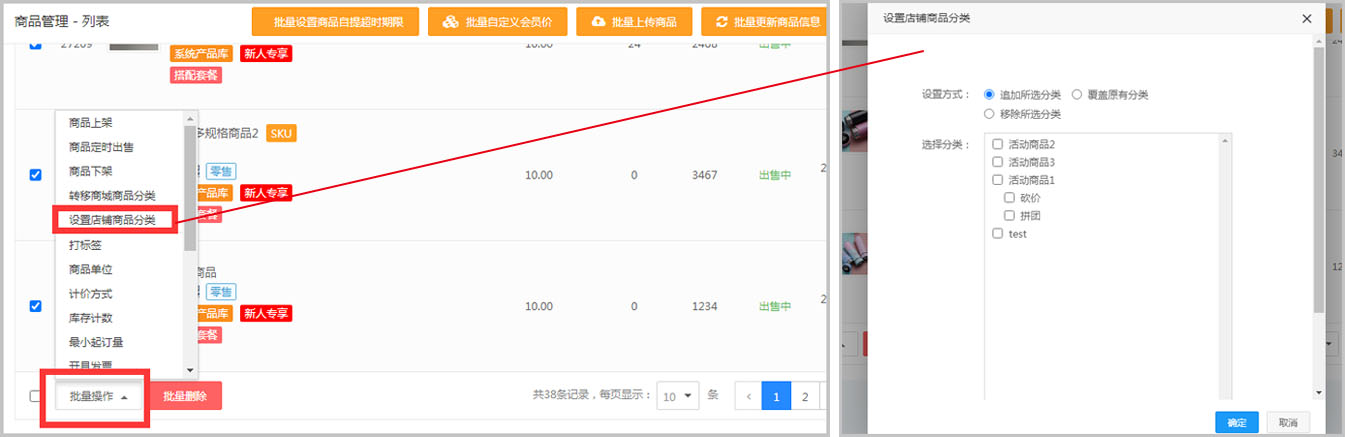
九、批量设置详情板式
想要给部分商品设置一样的详情,那么就用批量操作吧,即可批量给商品设置详情板式,如下图:
什么是详情板式,如何使用?请查看《详情板式设置》教程
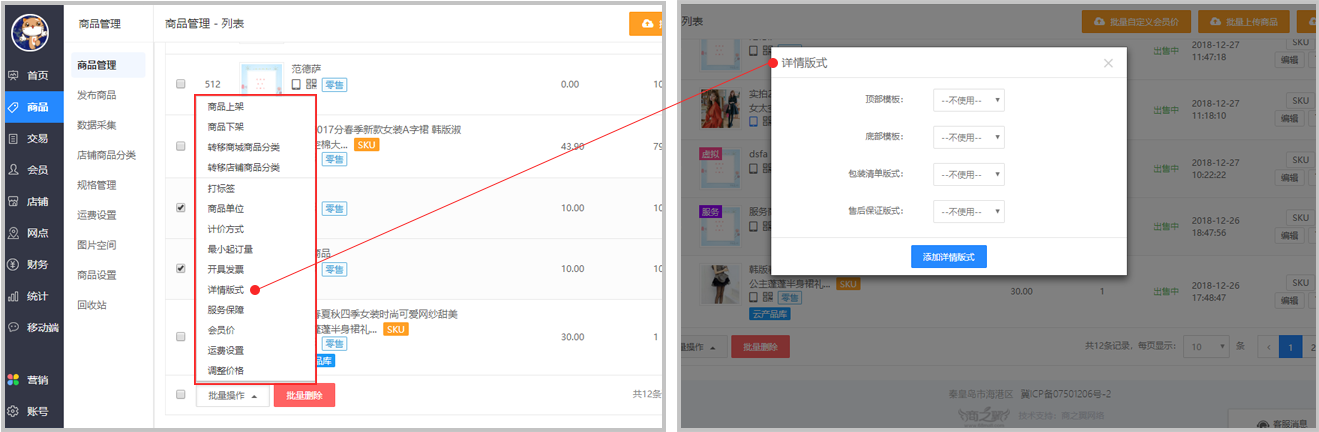
十、批量修改商品运费模板
批量操作商品的运费模板设置,如下图: